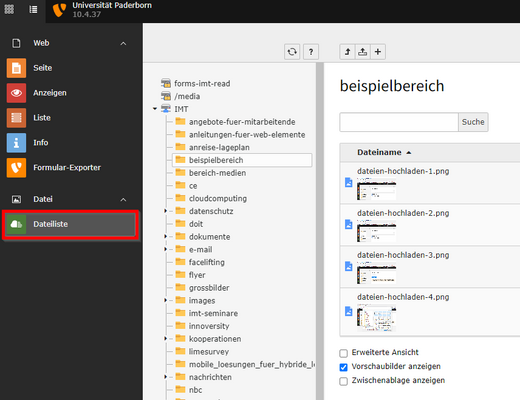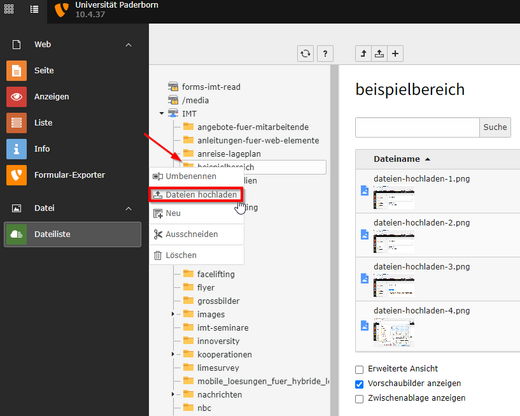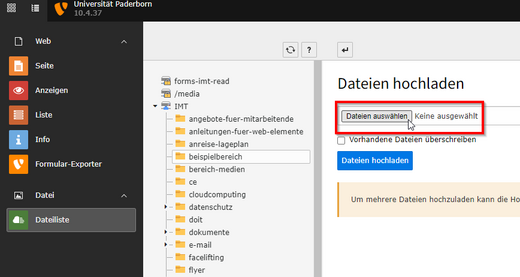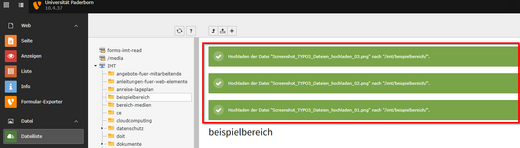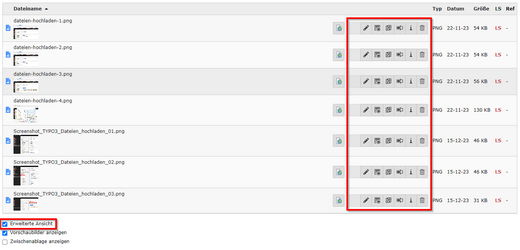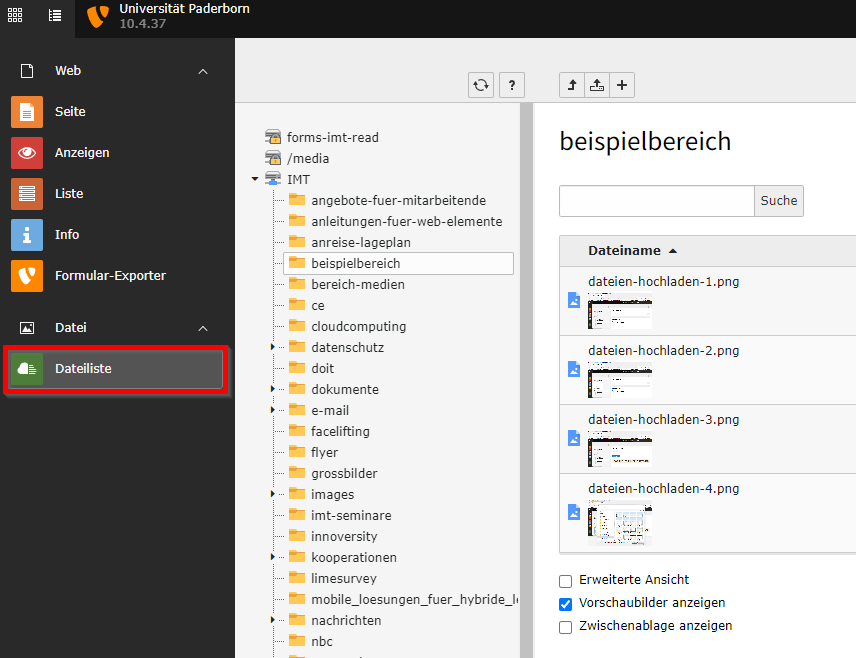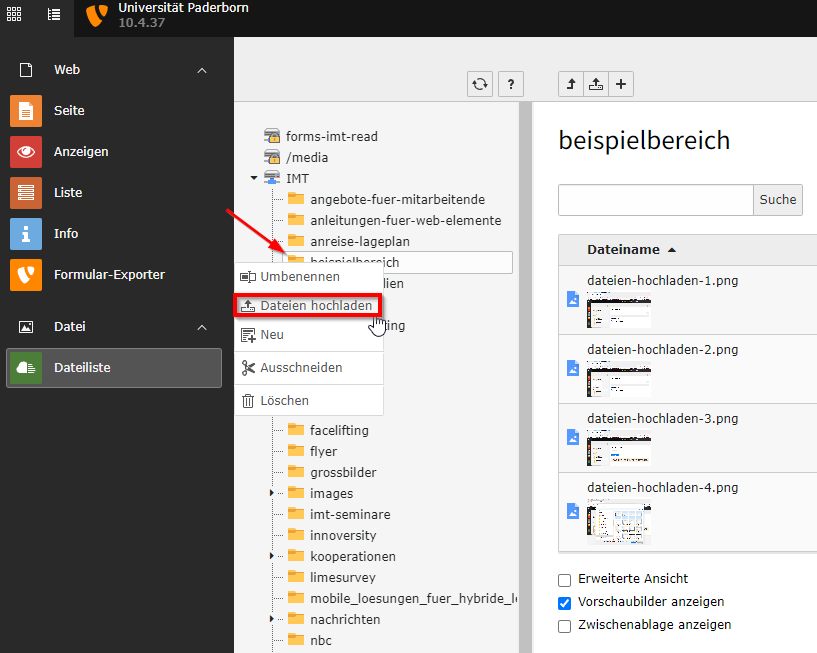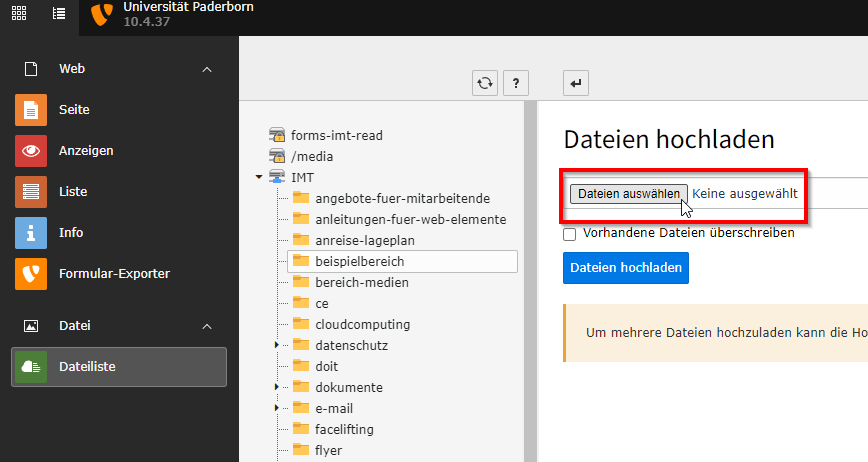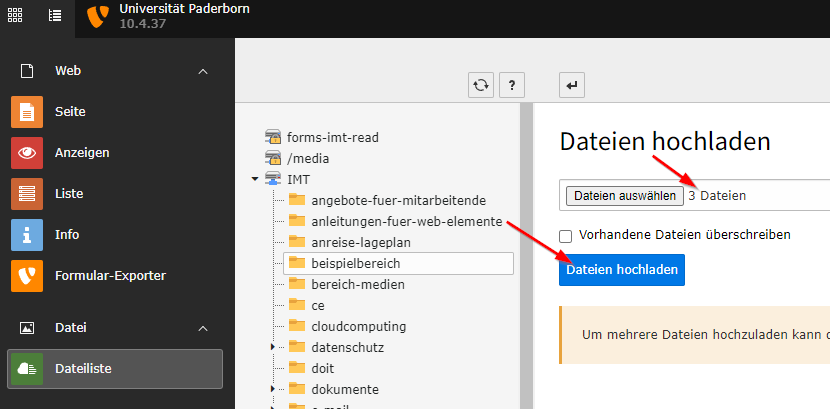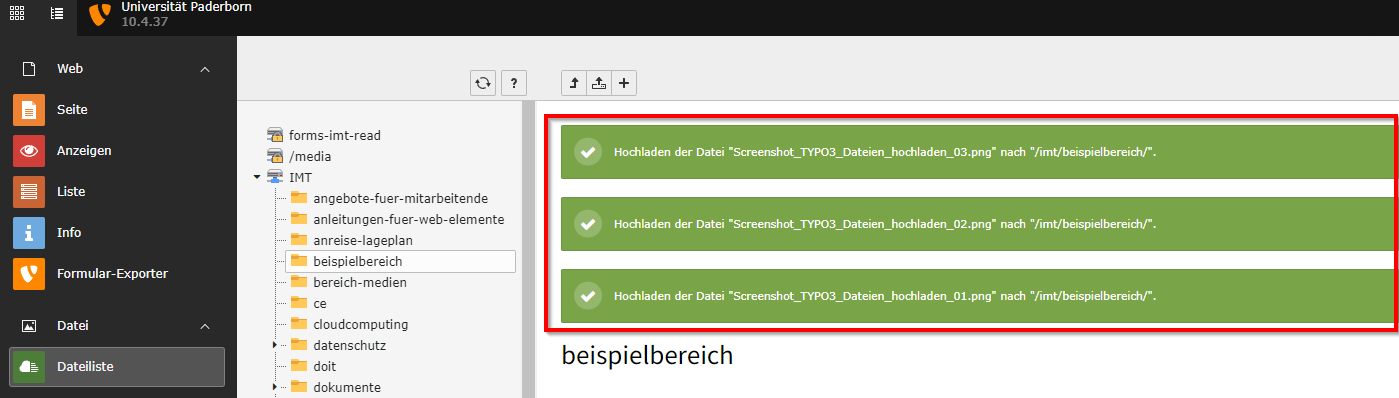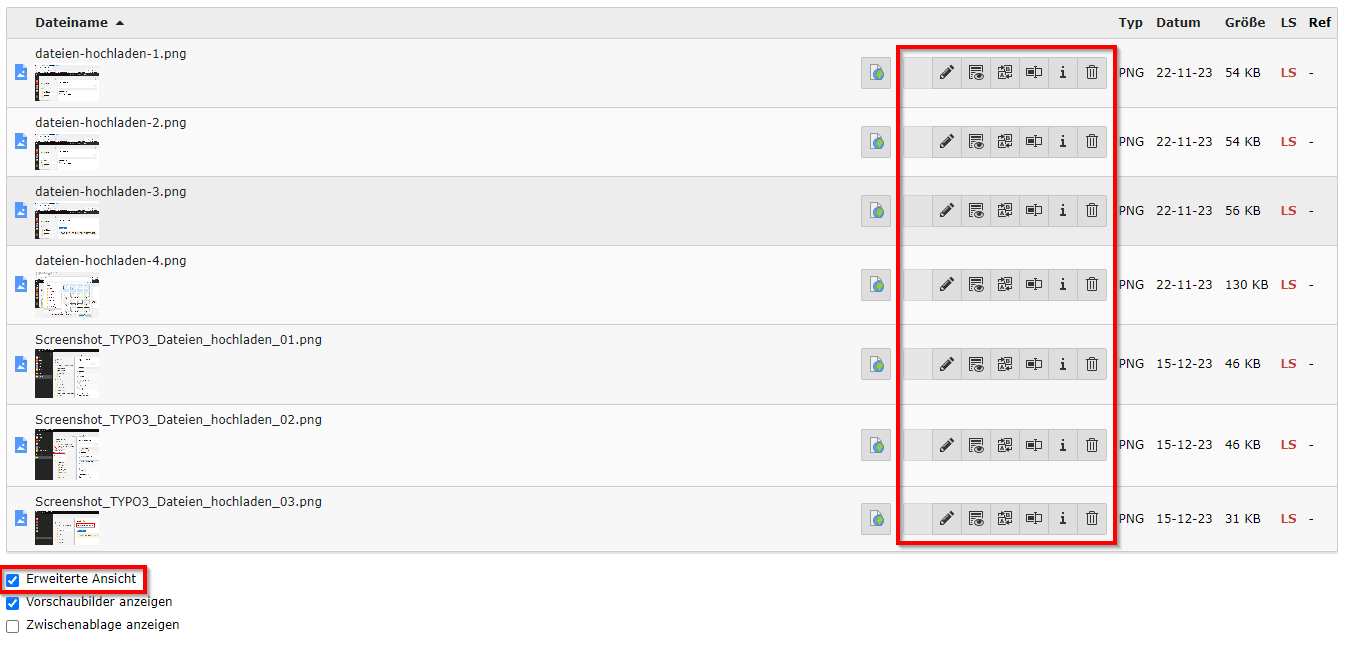Allgemeine Informationen
| Anleitung | |
|---|---|
| Informationen | |
| Betriebssystem | Alle |
| Service | TYPO3 |
| Interessant für | Angestellte, Bereiche und Studierende |
| HilfeWiki des ZIM der Uni Paderborn | |
This article is only a draft. Information provided here is most possibly incomplete and/or imprecise. Feel free to help us by expanding it. |
In diesem Artikel wird gezeigt, wie Sie Dateien bei TYPO3 hochladen und bearbeiten können.
Was ist zu tun?[Bearbeiten | Quelltext bearbeiten]
- Bei TYPO3 anmelden
- Auf Dateiliste klicken
- Dateien in gewünschten Ordner hochladen
Schritt für Schritt Anleitung[Bearbeiten | Quelltext bearbeiten]
Um z. B. Bilder in Seiten einfügen oder PDF-Dateien / andere Dateien intern verlinken zu können, müssen Sie die Grafikdateien oder sonstigen Dateien zunächst nach TYPO3 hochladen. Das können Sie über die „Dateiliste“ in der linken Spalte im Backend von TYPO3 machen.
Gehen Sie nach dem Klick auf „Anzeige von Dateien und Ordnern“ mit dem Mauszeiger auf den Ordner, in den Sie die Datei oder die Dateien hochladen möchten, und wählen Sie über die rechte Maustaste „Dateien hochladen“. Beachten Sie, dass eine Datei, die nach TYPO3 hochgeladen werden soll, nicht größer als 50 MB sein darf.
Suchen Sie nun auf Ihrem Rechner / in Ihrem Netzwerk die Datei oder die Dateien, die hochgeladen werden soll bzw. sollen. Markieren Sie die gewünschte Datei bzw. die gewünschten Dateien und klicken Sie auf „Öffnen“. Sie erhalten die Meldung, dass eine bestimmte Anzahl von Dateien ausgewählt wurde. Legen Sie fest, ob vorhandene Dateien mit gleichem Namen überschrieben werden sollen. Klicken Sie dann auf „Dateien hochladen“.
Die hochgeladenen Dateien werden nun im Backend von TYPO3 angezeigt. Falls Sie „Vorschaubilder anzeigen“ aktiviert haben, werden auch Vorschaubilder angezeigt. Die Abkürzung „LS“ steht für „Lese- und Schreibrechte“.
Wenn Sie „Erweiterte Ansicht“ aktivieren oder aktiviert haben, werden Ihnen darüber hinaus die Optionen „Metadaten dieser Datei bearbeiten“, „Anzeigen“, „Ersetzen“, „Umbenennen“, „Info“ und „Löschen“ angeboten.